WebAdmin
Un componente de servidor web integrado, llamado WebAdmin, es utilizado por 4D y 4D Server para dar un acceso web seguro a funciones de gestión específicas como el Explorador de datos. Puede conectarse local o remotamente a este servidor web desde un navegador o cualquier aplicación web y acceder a la aplicación 4D asociada.
El WebAdmin se encarga de la autenticación de los usuarios con privilegios "WebAdmin", para que puedan abrir sesiones de administración y acceder a las interfaces dedicadas.
Esta funcionalidad se puede utilizar en aplicaciones 4D que se ejecutan con o sin interfaces.
Iniciar el servidor web WebAdmin
Por defecto, el
servidor web WebAdmin no se lanza. Es necesario configurar el lanzamiento al inicio, o (en las versiones con interfaz) lanzarlo manualmente mediante una opción de menú.
Lanzamiento al inicio
Puede configurar el servidor web WebAdmin para que se lance al inicio de la aplicación 4D o 4D Server (antes de que se cargue cualquier proyecto).
- Si utiliza una aplicación 4D con interfaz, seleccione la opción de menú Archivo > Administración web > Parámetros.....
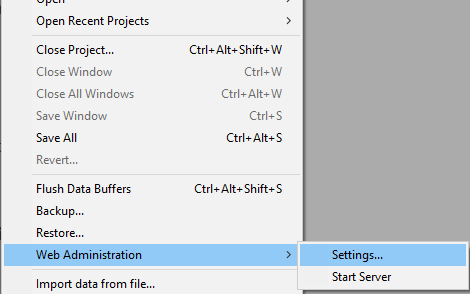
Seleccione la opción Iniciar servidor WebAdmin al inicio en la caja de diálogo de parámetros:
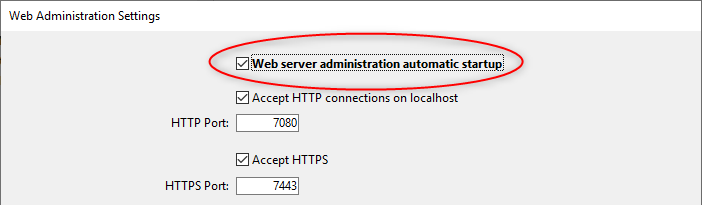
- Tanto si utiliza la aplicación 4D con o sin interfaz, puede habilitar el modo de inicio automático utilizando el siguiente argumento Interfaz de línea de comandos:
open ~/Desktop/4D.app --webadmin-auto-start true
Si el puerto TCP utilizado por el servidor web
WebAdmin(HTTPS o HTTP, según la configuración) no está disponible al inicio, 4D intentará sucesivamente los 20 puertos siguientes, y utilizará el primero que esté disponible. Si no hay ningún puerto disponible, el servidor web no se lanza y se muestra un error o para las aplicaciones sin interfaz, aparece en la consola.
Iniciar y detener
Si utiliza una aplicación 4D con interfaz, puede iniciar o detener el servidor web WebAdmin de su proyecto en cualquier momento:
Seleccione la opción de menú Archivo > Administración web > Iniciar el servidor.
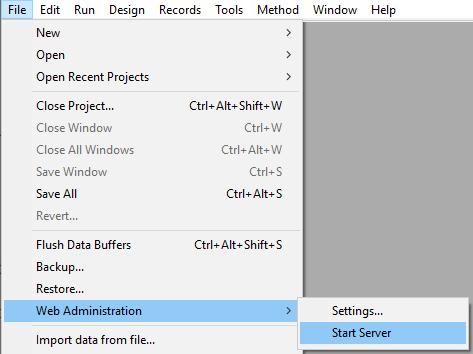
El elemento de menú se convierte en Detener el servidor cuando se lanza el servidor; seleccione Detener el servidor para detener el servidor web WebAdmin.
Propiedades WebAdmin
La configuración del componente WebAdmin es obligatoria, en particular para definir la llave de acceso. Por defecto, cuando la clave de acceso no está configurada, no se permite el acceso a través de una URL.
Puede configurar el componente WebAdmin utilizando la caja de diálogo Parámetros de la administración web (ver abajo).
Si utiliza una aplicación 4D sin interfaz, puede utilizar los argumentos de la Interfaz de Línea de Comandos para definir la configuración básica. Tendrá que personalizar el archivo de configuración para definir los parámetros avanzados.
Caja de diálogo de parámetros
Para abrir la caja de diálogo de configuración de administración web, seleccione Archivo > Administración Web > Configuración.....
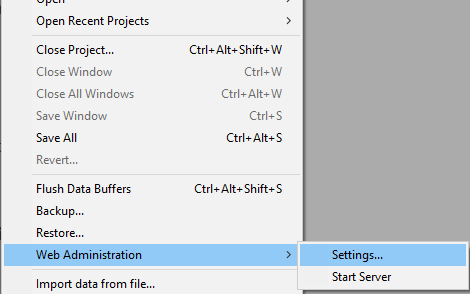
Se muestra la siguiente caja de diálogo:
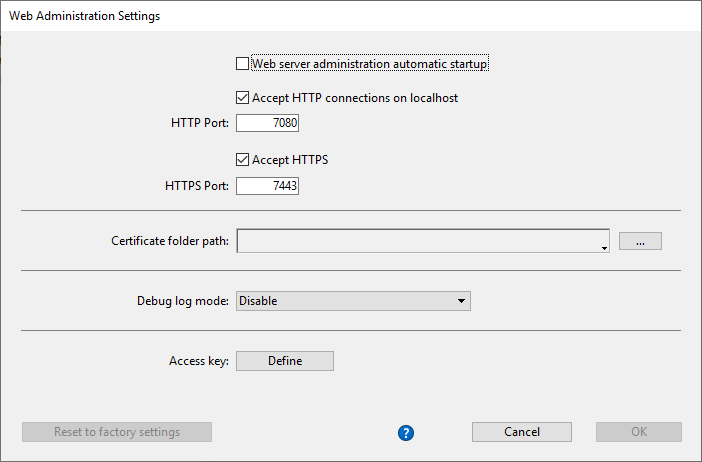
Iniciar el servidor WebAdmin al inicio
Marque esta opción si desea que el servidor web WebAdmin se lance automáticamente cuando la aplicación 4D o 4D Server se inicie (ver arriba). Por defecto, esta opción no está seleccionada.
Conexiones HTTP en localhost aceptadas
Cuando esta opción está seleccionada, podrá conectarse al servidor web WebAdmin a través de HTTP en la misma máquina que la aplicación 4D. Por defecto, esta opción está seleccionada.
Notas:
- Nunca se aceptan conexiones con HTTP que no sean localhost.
- Incluso si esta opción está activada, cuando HTTPS aceptada está activada y la configuración TLS es válida, las conexiones localhost utilizan HTTPS.
Puerto HTTP
Número de puerto a utilizar para las conexiones al servidor web WebAdmin a través de HTTP cuando la opción Conexiones HTTP en localhost aceptadas está marcada. El valor por defecto es 7080.
Aceptar HTTPS
Cuando esta opción está seleccionada, podrá conectarse al servidor web WebAdmin a través de HTTPS. Por defecto, esta opción está seleccionada.
Puerto HTTPS
Número de puerto a utilizar para las conexiones al servidor web WebAdmin a través de HTTPS cuando la opción HTTPS aceptada está marcada. El valor por defecto es 7443.
Ruta de la carpeta de certificados
Ruta de la carpeta donde se encuentran los archivos del certificado TLS. Por defecto, la ruta de la carpeta de certificados está vacía y 4D o 4D Server utiliza los archivos de certificados contenidos en la aplicación 4D (los certificados personalizados deben almacenarse junto a la carpeta de proyecto).
Modo de registro de depuración
Estado o formato del archivo de registro de peticiones HTTP (HTTPDebugLog_nn.txt, almacenado en la carpeta "Logs" de la aplicación -- nn es el número de archivo). Las siguientes opciones están disponibles:
- Desactivado (por defecto)
- Con todas las partes del body - activado con las partes del cuerpo en respuesta y petición
- **Sin las partes del body ** - activado sin partes del cuerpo (se indica el tamaño del cuerpo)
- Con los cuerpos de las peticiones - activado con la partes del cuerpo únicamente en las peticiones
- Con la respuesta body - activado con la partes del cuerpo únicamente en las respuestas
Llave de acceso
La configuración de una llave de acceso es obligatoria para desbloquear el acceso al servidor web WebAdmin a través de una URL (el acceso a través de un comando del menú 4D no requiere una llave de acceso). Cuando no se define ninguna llave de acceso, no se permite que ningún cliente web se conecte a través de una URL a una interfaz de administración web como la página Explorador de datos. Se devuelve una página de error en caso de solicitud de conexión:
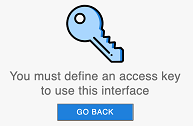
Una llave de acceso es similar a una contraseña pero no está asociada a un inicio de sesión.
- Para definir una nueva llave de acceso: haga clic en el botón Definir, introduzca la cadena de la llave de acceso en la caja de diálogo y haga clic en OK. La etiqueta del botón se convierte en Modificar.
- Para modificar la llave de acceso: haga clic en el botón Modificar, introduzca la nueva cadena de la llave de acceso en la caja de diálogo y haga clic en OK.
- Para eliminar la llave de acceso: haga clic en el botón Modificar, deje vacía el área de la llave de acceso y haga clic en OK.
Activar el acceso a Qodly Studio
Esta opción sólo aparece si la licencia de Qodly Studio está activa.
Esta opción permite al usuario acceder a Qodly Studio a nivel de la aplicación 4D. Tenga en cuenta que también necesita habilitar el acceso en cada nivel de proyecto.
Configuración de WebAdmin sin interfaz
Todos los parámetros WebAdmin se almacenan en el archivo WebAdmin.4DSettings. Hay un archivo WebAdmin.4DSettings por defecto por cada aplicación 4D y 4D Server, por lo que es posible desplegar varias aplicaciones en la misma máquina local.
Cuando se ejecuta una aplicación 4D o 4D Server sin interfaz, se puede configurar y utilizar el archivo WebAdmin.4DSettings por defecto, o designar un archivo .4DSettings personalizado.
Para definir el contenido del archivo, puedes utilizar la ventana de parámetros WebAdmin de la aplicación 4D con interfaz y luego ejecutarla sin interfaz. Se utiliza entonces
el archivo por defecto WebAdmin.4DSettings.
O bien, puede definir un archivo personalizado .4DSettings (formato xml) y utilizarlo en lugar del archivo predeterminado. Hay varios argumentos dedicados disponibles en la Interfaz de línea de comandos para soportar esta funcionalidad.
La llave de acceso no se almacena de manera transparente en el archivo
.4DSettings.
Ejemplo:
"%HOMEPATH%\Desktop\4D Server.exe" MyApp.4DLink --webadmin-access-key
"my Fabulous AccessKey" --webadmin-auto-start true
--webadmin-store-settings
Autenticación y sesión
-
Cuando se accede a una página de gestión web introduciendo una URL y sin identificación previa, se requiere una autenticación. El usuario debe introducir la llave-de-acceso en una ventana de autenticación. Si la llave de acceso no fue definida en la configuración de
WebAdmin, no es posible el acceso vía URL. -
Cuando se accede a una página de gestión web directamente desde un elemento de menú de 4D o 4D Server (como Registros > Explorador de datos o Ventana > Explorador de datos (4D Server)), el acceso se concede sin autenticación, el usuario se autentifica automáticamente.
Una vez concedido el acceso, se crea una sesión web con el privilegio "WebAdmin" en la aplicación 4D. Mientras la sesión actual tenga el privilegio "WebAdmin", el componente WebAdmin entrega las páginas solicitadas.